Carnet d'adresses
L'enregistrement d'une destination souvent utilisée sur cette machine vous évite d'avoir à la saisir à chaque fois que vous envoyez des données. Une destination enregistrée sur cette machine s'appelle un "Carnet d'adresses".
Vous pouvez enregistrer dans le carnet d'adresses jusqu'à 2000 destinations en numérotation abrégée. Les types de destination susceptibles d'être enregistrés sont l'adresse e-mail, le nom de l'ordinateur, etc. en fonction du mode d'émission.
 Tips
Tips Indiquez si vous souhaitez autoriser l'utilisateur à enregistrer ou à modifier les destinations (par défaut : [Autorisé]). Pour plus de détails, voir [Enregistrer et modifier adresses] .
Indiquez si vous souhaitez autoriser l'utilisateur à enregistrer ou à modifier les destinations (par défaut : [Autorisé]). Pour plus de détails, voir [Enregistrer et modifier adresses] .
Enregistrer depuis Utilitaire
Enregistrement d'une destination de fax Internet
Enregistrez les adresses E-mail de destination.
Tapez sur [Utilitaire] - [Enregistrement Boîte/Destinat.] - [Enregistr. Dest Numérisation/Fax] - [Carnet Adresses (Public)] - [FAX Internet] - [Nouveau].
 L'administrateur peut effectuer les mêmes actions en sélectionnant [Réglage Administrateur] - [Enregistrement Boîte/Destinat.]
L'administrateur peut effectuer les mêmes actions en sélectionnant [Réglage Administrateur] - [Enregistrement Boîte/Destinat.]Entrez les informations de destination, puis tapez sur [Valider].
 Pour plus d'informations sur les enregistrements, voir [Fax Internet] .
Pour plus d'informations sur les enregistrements, voir [Fax Internet] .
 Tips
Tips Afin de vérifier les réglages d'une destination enregistrée, sélectionnez son nom enregistré puis tapez sur [Vér.Par. Tâches.]
Afin de vérifier les réglages d'une destination enregistrée, sélectionnez son nom enregistré puis tapez sur [Vér.Par. Tâches.] Pour modifier le réglage d'une destination enregistrée, sélectionnez son nom enregistré et tapez ensuite sur [Modifier].
Pour modifier le réglage d'une destination enregistrée, sélectionnez son nom enregistré et tapez ensuite sur [Modifier]. Pour supprimer une destination enregistrée, sélectionnez son nom enregistré et tapez ensuite sur [Supprimer].
Pour supprimer une destination enregistrée, sélectionnez son nom enregistré et tapez ensuite sur [Supprimer].
 Reference
Reference Vous pouvez aussi enregistrer des destinations fax Internet avec Web Connection. Pour plus de détails, voir [Enregistrement d'une adresse fax Internet] .
Vous pouvez aussi enregistrer des destinations fax Internet avec Web Connection. Pour plus de détails, voir [Enregistrement d'une adresse fax Internet] .
Enregistrement d'une destination de fax adresse IP
Entrez l'adresse IP, le nom du serveur ou l'adresse E-mail de destination.
Tapez sur [Utilitaire] - [Enregistrement Boîte/Destinat.] - [Enregistr. Dest Numérisation/Fax] - [Carnet Adresses (Public)] - [Fax Adresse IP] - [Nouveau].
 L'administrateur peut effectuer les mêmes actions en sélectionnant [Réglage Administrateur] - [Enregistrement Boîte/Destinat.]
L'administrateur peut effectuer les mêmes actions en sélectionnant [Réglage Administrateur] - [Enregistrement Boîte/Destinat.]Entrez les informations de destination, puis tapez sur [Valider].
 Pour plus d'informations sur les enregistrements, voir [Fax Adresse IP] .
Pour plus d'informations sur les enregistrements, voir [Fax Adresse IP] .
 Tips
Tips Afin de vérifier les réglages d'une destination enregistrée, sélectionnez son nom enregistré puis tapez sur [Vér.Par. Tâches.]
Afin de vérifier les réglages d'une destination enregistrée, sélectionnez son nom enregistré puis tapez sur [Vér.Par. Tâches.] Pour modifier le réglage d'une destination enregistrée, sélectionnez son nom enregistré et tapez ensuite sur [Modifier].
Pour modifier le réglage d'une destination enregistrée, sélectionnez son nom enregistré et tapez ensuite sur [Modifier]. Pour supprimer une destination enregistrée, sélectionnez son nom enregistré et tapez ensuite sur [Supprimer].
Pour supprimer une destination enregistrée, sélectionnez son nom enregistré et tapez ensuite sur [Supprimer].
 Reference
Reference Vous pouvez aussi enregistrer des destinations fax sur adresse IP avec Web Connection. Pour plus de détails, voir [Enregistrement d'une destination fax adresse IP] .
Vous pouvez aussi enregistrer des destinations fax sur adresse IP avec Web Connection. Pour plus de détails, voir [Enregistrement d'une destination fax adresse IP] .
Enregistrer depuis le carnet d'adresses
Enregistrement d'une destination de fax Internet
Enregistrez les adresses E-mail de destination.
Tapez sur [Carnet d'adresses] dans le menu principal.
Tapez sur [Nouveau].
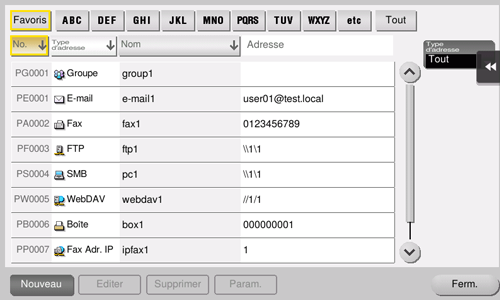
Sélectionnez [i-Fax] dans [Type d'adresse].
Entrez les informations de destination, puis tapez sur [Enregistr.]
 Les informations enregistrées sont les mêmes que celles à enregistrer depuis Utilitaire. Pour plus de détails, voir [Fax Internet] .
Les informations enregistrées sont les mêmes que celles à enregistrer depuis Utilitaire. Pour plus de détails, voir [Fax Internet] .
 Tips
Tips Afin de vérifier les réglages d'une destination enregistrée, sélectionnez son nom enregistré puis tapez sur [Vér.Par. Tâches].
Afin de vérifier les réglages d'une destination enregistrée, sélectionnez son nom enregistré puis tapez sur [Vér.Par. Tâches]. Pour modifier le réglage d'une destination enregistrée, sélectionnez son nom enregistré et tapez ensuite sur [Modifier].
Pour modifier le réglage d'une destination enregistrée, sélectionnez son nom enregistré et tapez ensuite sur [Modifier]. Pour supprimer une destination enregistrée, sélectionnez son nom enregistré et tapez ensuite sur [Supprimer].
Pour supprimer une destination enregistrée, sélectionnez son nom enregistré et tapez ensuite sur [Supprimer].
 Reference
Reference Vous pouvez aussi enregistrer des destinations fax Internet avec Web Connection. Pour plus de détails, voir [Enregistrement d'une adresse fax Internet] .
Vous pouvez aussi enregistrer des destinations fax Internet avec Web Connection. Pour plus de détails, voir [Enregistrement d'une adresse fax Internet] .
Enregistrement d'une destination de fax adresse IP
Entrez l'adresse IP, le nom du serveur ou l'adresse E-mail de destination.
Tapez sur [Carnet d'adresses] dans le menu principal.
Tapez sur [Nouveau].
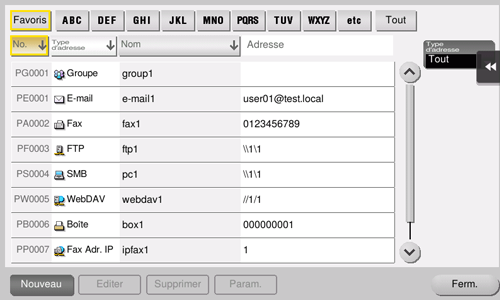
Sélectionnez [Fax Adresse IP] dans [Type d'adresse].
Entrez les informations de destination, puis tapez sur [Enregistr.]
 Les informations enregistrées sont les mêmes que celles à enregistrer depuis Utilitaire. Pour plus de détails, voir [Fax Adresse IP] .
Les informations enregistrées sont les mêmes que celles à enregistrer depuis Utilitaire. Pour plus de détails, voir [Fax Adresse IP] .
 Tips
Tips Afin de vérifier les réglages d'une destination enregistrée, sélectionnez son nom enregistré puis tapez sur [Vér.Par. Tâches].
Afin de vérifier les réglages d'une destination enregistrée, sélectionnez son nom enregistré puis tapez sur [Vér.Par. Tâches]. Pour modifier le réglage d'une destination enregistrée, sélectionnez son nom enregistré et tapez ensuite sur [Modifier].
Pour modifier le réglage d'une destination enregistrée, sélectionnez son nom enregistré et tapez ensuite sur [Modifier]. Pour supprimer une destination enregistrée, sélectionnez son nom enregistré et tapez ensuite sur [Supprimer].
Pour supprimer une destination enregistrée, sélectionnez son nom enregistré et tapez ensuite sur [Supprimer].
 Reference
Reference Vous pouvez aussi enregistrer des destinations fax sur adresse IP avec Web Connection. Pour plus de détails, voir [Enregistrement d'une destination fax adresse IP] .
Vous pouvez aussi enregistrer des destinations fax sur adresse IP avec Web Connection. Pour plus de détails, voir [Enregistrement d'une destination fax adresse IP] .
Enregistrer depuis l'écran de base Fax/Numérisation
Enregistrement d'une destination de fax Internet
Enregistrez les adresses E-mail de destination.
Tapez sur [Numéris./Fax].
Tapez sur [Enregistrem.]
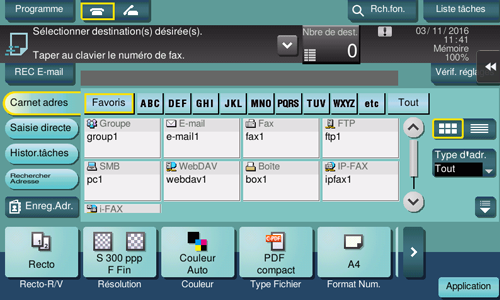
Tapez sur [Nouveau].
Sélectionnez [i-Fax] dans [Type d'adresse].
Entrez les informations de destination, puis tapez sur [Enregistr.]
 Les informations enregistrées sont les mêmes que celles à enregistrer depuis Utilitaire. Pour plus de détails, voir [Fax Internet] .
Les informations enregistrées sont les mêmes que celles à enregistrer depuis Utilitaire. Pour plus de détails, voir [Fax Internet] .
 Tips
Tips Vous pouvez vérifier, modifier ou supprimer les réglages pour une destination enregistrée depuis Utilitaire. Pour plus de détails, voir [Fax Internet] .
Vous pouvez vérifier, modifier ou supprimer les réglages pour une destination enregistrée depuis Utilitaire. Pour plus de détails, voir [Fax Internet] .
 Reference
Reference Vous pouvez aussi enregistrer des destinations fax Internet avec Web Connection. Pour plus de détails, voir [Enregistrement d'une adresse fax Internet] .
Vous pouvez aussi enregistrer des destinations fax Internet avec Web Connection. Pour plus de détails, voir [Enregistrement d'une adresse fax Internet] .
Enregistrement d'une destination de fax adresse IP
Entrez l'adresse IP, le nom du serveur ou l'adresse E-mail de destination.
Tapez sur [Numéris./Fax].
Tapez sur [Enregistrem.]
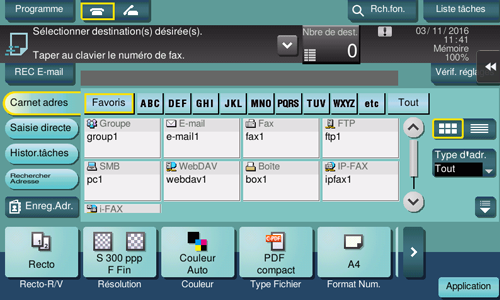
Tapez sur [Nouveau].
Sélectionnez [Fax Adresse IP] dans [Type d'adresse].
Entrez les informations de destination, puis tapez sur [Enregistr.]
 Les informations enregistrées sont les mêmes que celles à enregistrer depuis Utilitaire. Pour plus de détails, voir [Fax Adresse IP] .
Les informations enregistrées sont les mêmes que celles à enregistrer depuis Utilitaire. Pour plus de détails, voir [Fax Adresse IP] .
 Tips
Tips Vous pouvez vérifier, modifier ou supprimer les réglages pour une destination enregistrée depuis Utilitaire. Pour plus de détails, voir [Fax Adresse IP] .
Vous pouvez vérifier, modifier ou supprimer les réglages pour une destination enregistrée depuis Utilitaire. Pour plus de détails, voir [Fax Adresse IP] .
 Reference
Reference Vous pouvez aussi enregistrer des destinations fax sur adresse IP avec Web Connection. Pour plus de détails, voir [Enregistrement d'une destination fax adresse IP] .
Vous pouvez aussi enregistrer des destinations fax sur adresse IP avec Web Connection. Pour plus de détails, voir [Enregistrement d'une destination fax adresse IP] .
Enregistrer dans le Carnet d'adresses les destinations entrées directement
Tapez sur [Numéris./Fax].
Tapez sur [Saisie directe], sélectionnez le type de destination, puis saisissez une destination.
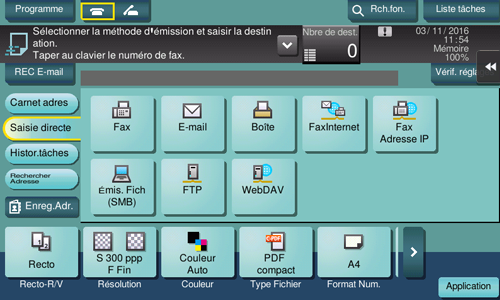
Après avoir saisi la destination, tapez sur [Enregistrem.]
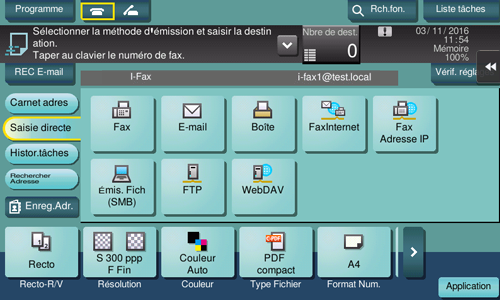
Tapez sur une destination que vous voulez enregistrer dans le carnet d'adresses.
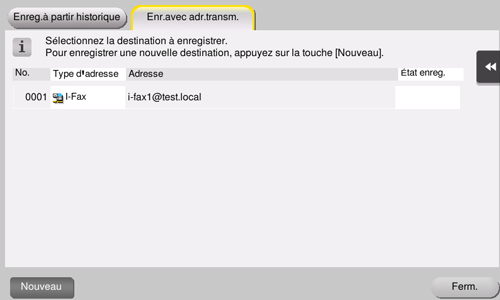
 Tapez sur [Nouveau] pour enregistrer une nouvelle adresse qui n'est pas encore saisie. Pour des détails sur l'enregistrement, voir [Enregistrer depuis l'écran de base Fax/Numérisation ] .
Tapez sur [Nouveau] pour enregistrer une nouvelle adresse qui n'est pas encore saisie. Pour des détails sur l'enregistrement, voir [Enregistrer depuis l'écran de base Fax/Numérisation ] .Entrez le nom d'enregistrement pour la destination.
 Au besoin, complétez le texte de recherche ou entrez un caractère de tri.
Au besoin, complétez le texte de recherche ou entrez un caractère de tri.Paramètres
Description
[Type d'adresse]
Le type de destination sélectionné dans Saisie directe s'affiche.
[Numéro]
Numéro d'enregistrement de la destination. [No.] est automatiquement enregistré à l'aide d'un numéro plus petit inutilisé. Si vous souhaitez spécifier un numéro, tapez sur [N°] et entrez le numéro.
[Nom]
Entrez un nom de destination à afficher sur l'Écran tactile (24 caractères max.).
[Caractère de tri]
Entrez le même nom que celui qui a été enregistré (avec 24 caractères maxi).
Vous pouvez trier les destinations par nom d'enregistrement.
[Index]
Sélectionnez un caractère correspondant de sorte que la destination soit recherchée par index par nom d'enregistrement.
 Pour une destination fréquemment utilisée, sélectionnez aussi [Favoris]. Si [Favoris] est sélectionné, la destination apparaîtra sur l'écran principal du mode faxer/numériser afin de permettre à l'utilisateur de sélectionner facilement une destination.
Pour une destination fréquemment utilisée, sélectionnez aussi [Favoris]. Si [Favoris] est sélectionné, la destination apparaîtra sur l'écran principal du mode faxer/numériser afin de permettre à l'utilisateur de sélectionner facilement une destination.
Informations de destination
La destination spécifiée par saisie directe est affichée.
Tapez sur [Enregistr.], puis [Fermer].
Lorsqu'une émission fax dont la destination est spécifiée par saisie directe est terminée, tapez [Carnet adres] et contrôlez la destination enregistrée.
Enregistrer depuis le journal d'émission
Tapez sur [Numéris./Fax].
Tapez sur [Enregistrem.]
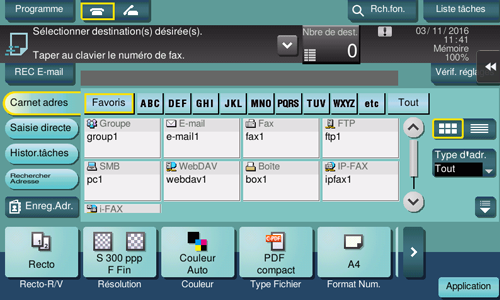
Tapez sur [Enreg.à partir historique].
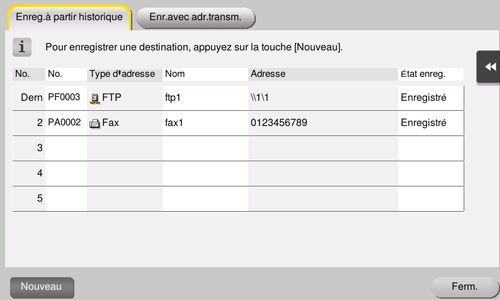
Tapez sur une destination que vous voulez enregistrer dans le carnet d'adresses.
Entrez le nom d'enregistrement pour la destination.
 Au besoin, complétez le texte de recherche ou entrez un caractère de tri.
Au besoin, complétez le texte de recherche ou entrez un caractère de tri.Paramètres
Description
[Type d'adresse]
Le type de destination sélectionné dans le journal d'émission est affiché.
[Numéro]
Numéro d'enregistrement de la destination. [No.] est automatiquement enregistré à l'aide d'un numéro plus petit inutilisé. Si vous souhaitez spécifier un numéro, tapez sur [N°] et entrez le numéro.
[Nom]
Entrez un nom de destination à afficher sur l'Écran tactile (24 caractères max.).
[Caractère de tri]
Entrez le même nom que celui qui a été enregistré (avec 24 caractères maxi).
Vous pouvez trier les destinations par nom d'enregistrement.
[Index]
Sélectionnez un caractère correspondant de sorte que la destination soit recherchée par index par nom d'enregistrement.
 Pour une destination fréquemment utilisée, sélectionnez aussi [Favoris]. Si [Favoris] est sélectionné, la destination apparaîtra sur l'écran principal du mode faxer/numériser afin de permettre à l'utilisateur de sélectionner facilement une destination.
Pour une destination fréquemment utilisée, sélectionnez aussi [Favoris]. Si [Favoris] est sélectionné, la destination apparaîtra sur l'écran principal du mode faxer/numériser afin de permettre à l'utilisateur de sélectionner facilement une destination.
Informations de destination
Les informations relatives à la destination sélectionnée dans le journal d'émission sont affichées.
Tapez sur [Enregistr.], puis [Fermer].
Suppression d'une destination enregistrée
Suppression dans Utilitaires
Tapez sur [Utilitaire] - [Enregistrement Boîte/Destinat.] - [Enregistr. Dest Numérisation/Fax] - [Carnet Adresses (Public)].
Sélectionnez le type de destination à supprimer.
Ce qui affiche une liste de destinations enregistrées sur cette machine.
Sélectionnez une destination à supprimer, puis tapez sur [Supprimer].
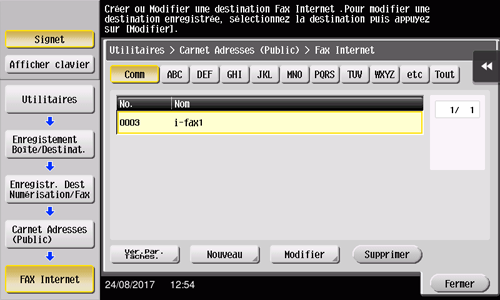
L'écran de confirmation apparaît.
Pour supprimer les fichiers, sélectionnez [Oui] et tapez sur [OK].
Suppression dans Carnet d'adresses
Tapez sur [Carnet d'adresses] dans le menu principal.
Ce qui affiche une liste de destinations enregistrées sur cette machine.
Sélectionnez une destination à supprimer, puis tapez sur [Supprimer].
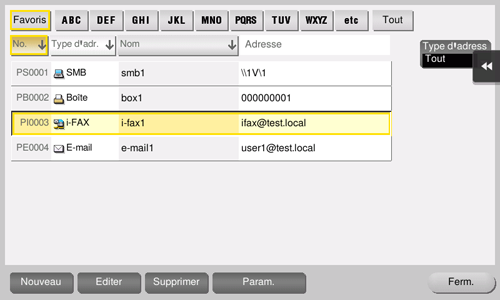
L'écran de confirmation apparaît.
Pour supprimer le destinataire sélectionné, tapez sur [Oui].